A veces, un usuario normal de una computadora personal necesita conocer algunos detalles sobre el hardware instalado: marca, modelo, así como datos como dirección IP y mac, dns, etc. Se pueden obtener de varias maneras, para cuya ejecución no se requiere un conocimiento profundo de los asuntos del administrador del sistema.
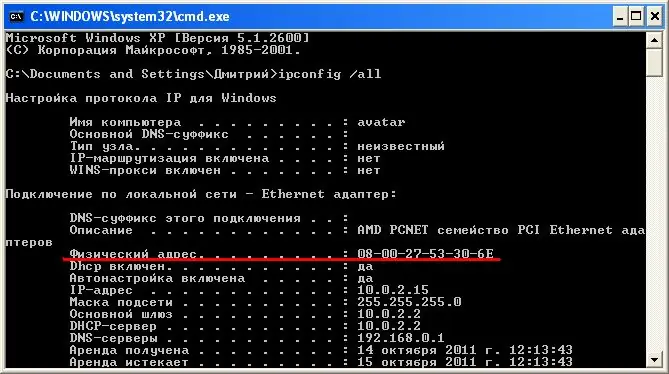
Es necesario
medio del sistema para obtener información sobre los parámetros del equipo
Instrucciones
Paso 1
Una de las formas más fáciles de determinar la dirección mac de cualquiera de los dispositivos de red instalados es leer el manual de instrucciones. En el dispositivo de red en sí, ya sea en su configuración o en las instrucciones, se debe indicar una dirección mac específica, pero es posible que no se encuentren estos datos.
Paso 2
¿En qué casos puede enfrentarse a tal problema? Cuando el administrador del sistema lo cambia manualmente y cuando se usa la dirección mac. En las redes inalámbricas, a menudo se usa la codificación de señales usando una dirección mac, es casi imposible que un usuario común lo descubra, por lo tanto, este método se usa a menudo recientemente.
Paso 3
El siguiente método también es conocido por muchos usuarios que al menos una vez intentaron averiguar la dirección IP de su máquina, utilizando el comando ipconfig. Haga clic en el menú "Inicio" y seleccione "Ejecutar" o presione la combinación de teclas Win + R. En la ventana que se abre, ingrese el comando cmd y presione la tecla Enter.
Paso 4
En la ventana del símbolo del sistema que se abre, ingrese el comando "ipconfig / all" (no olvide poner un espacio entre ipconfig y / all expresiones) sin comillas y presione Enter. Entre la gran cantidad de valores previamente desconocidos, busque la línea "Dirección física", que es sinónimo del término "dirección mac". Su "dirección física" puede tomar la forma de un valor largo, por ejemplo, 00-1B-21-85-5E-A4.
Paso 5
Se puede obtener un resultado similar usando la misma línea de comando. Ejecútelo e ingrese ping target. Si aparece un mensaje en la pantalla sobre una entrada de comando incorrecta o un error de validación, entonces está utilizando varios dispositivos de red. En este caso, ingresar el comando "arp -a" sin comillas lo ayudará.
Paso 6
A partir del sistema operativo Windows XP, los desarrolladores agregan el programa GetMac.exe al kit de distribución. Se utiliza para verificar la dirección mac y otros datos. En el símbolo del sistema, ingrese getmac / s localhost y presione la tecla Enter. El valor requerido aparecerá antes de la expresión / Device / Tcpip_ {.






